
Tanulja meg, hogyan lehet automatikusan szüneteltetni a zenét, ha más hangok is megszólalnak egy egyszerű eszköz segítségével, amely segít tisztán hallgatni egy hangot. Tehát a folytatáshoz tekintse meg az alábbiakban tárgyalt teljes útmutatót.
Ha a zenelejátszásról beszélünk Windows és MacOS rendszeren, akkor tudja, hogy miközben bármilyen médiát játszik le ezeken az operációs rendszereken, a többi hangot egyidejűleg kell lejátszania az eszközön. Ez minden bizonnyal jó is lehet, ha nem szakad meg a két tapasztalat között, de néha ez is komoly problémát jelenthet. Előfordulhat, hogy elveszítheti fontos értesítéseit, és így megszabadulhat bizonyos feladatok valóban hasznos munkáitól. Így csak sok más probléma merülhet fel a lejátszás közbeni egyszerű hanginterferenciák miatt. Ennek megállítására szükség van egyfajta módszerre, amellyel a hanglejátszásnak le kell állítania, ha bármilyen más hang szól rajta. Szerencsére mind a Windows, mind a MacOS számára elérhető az az egyszerű módszer, amellyel a zenelejátszást leállíthatja, ha bármilyen más hang megszólal. Ebben a cikkben arról írtunk, hogy milyen módszerrel lehet eszközének médiabeállításait úgy állíthatja be, hogy az alkalmazások leálljanak az élő zene lejátszásakor, miközben bármely más hang aktívvá válik rajta. Ha érdekel a módszer, akkor kövesse ezt a bejegyzést a végéig, majd olvassa el a benne található teljes információt!
A zene automatikus szüneteltetése, amikor más hangok is megszólalnak
A módszer meglehetősen egyszerű és könnyű, és csak követnie kell az egyszerű lépésről lépésre szóló útmutatót, amely segít ennek megvalósításában. Tehát kövesse az alábbi lépéseket a folytatáshoz.
A zene automatikus szüneteltetésének lépései, amikor más hangok lejátszása megkezdődik:
# Valójában ebben a cikkben különböző alkalmazásokat fog használni a módosító eszközökhöz, hogy végrehajtsa az élő zenelejátszás szüneteltetésének folyamatát. Mivel az alkalmazáson belül nincs alapértelmezett funkció, ezért telepítenie kell az adott funkcióhoz szánt harmadik féltől származó alkalmazásokat a fent leírtak szerint. Tehát a Macről és a Windowsról beszélve mindkét platformhoz különböző alkalmazásokat fogunk biztosítani.
Windows-eszközökhöz
A mute.fm a nagyszerű alkalmazás, amely elérhető és a Windows felhasználók számára készült. Ennek az alkalmazásnak az a funkciója, hogy beállítsa a hang viselkedését az eszközre telepített különféle alkalmazásokhoz a többi alkalmazáshoz képest. Most ezt az alkalmazást fogjuk használni a szünet értékének beállításához a különböző alkalmazásokhoz, amelyek nem fognak futni, miközben más hangok villognak az eszközön. Egyszerűen menjen az alkalmazás hivatalos webhelyére, töltse le a másolatot az eszközére, majd telepítse. Most nyissa meg az alkalmazást a tálcáról, majd adja hozzá a zenelejátszás leállításához preferált alkalmazásokat a rendszeréhez. Ehhez egyszerűen beállíthatja a különbséget a futó alkalmazások és azok között, amelyeknél le kell állítani a hanglejátszást.
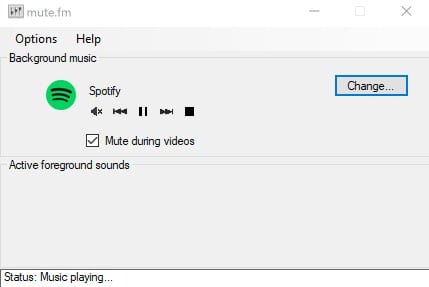
MAC-eszközökhöz
Hasonlóképpen a Windows rendszerhez készült mute.FM alkalmazásnak is van egy Background Music nevű alkalmazás a Mac OS rendszeren. Ez az alkalmazás számos alkalmazás hangszintjének beállítására is szolgál, miközben bármely alkalmazás előállítja a hangot. A zene lejátszási hangja a különböző alkalmazásokhoz és funkciókhoz is meghatározásra került. Ahogyan azt is, hogy milyen legyen a zene hangja, amikor egy adott alkalmazás hanggal jelez, mindezt az egyszerű csúszkákkal beállíthatja. Csak használja, és rendkívül könnyen használható!
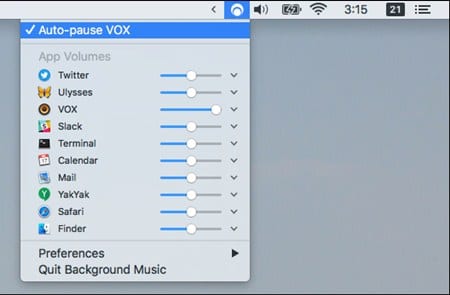
Végezetül, most megtudhatja, hogy milyen módszerrel használhatja azt a funkciót, amellyel beállíthatja a zenét az eszközön, hogy szüneteljen, amikor bármilyen más hang, például értesítések, csengőhangok stb. szólal meg. Igyekeztünk a legegyszerűbben leírni a módszert, hogy Önök is könnyedén, gond nélkül használhassák. Valószínűleg minden felhasználó meg tudja valósítani ezt az eljárást, de ha valakinek bármilyen problémája vagy problémája van a módszer alkalmazásával kapcsolatban, akkor megragadhatja a segítségünket és támogatásunkat. Támogatásunk igénybevételéhez illessze be problémáit a megjegyzések részbe, és mi mindent megteszünk, hogy gyorsan válaszoljunk. Továbbá azt mondanánk, hogy kérjük, ossza meg ezt a cikket egyre több emberrel, és ossza meg véleményét a cikkben található információkkal kapcsolatban a megjegyzés rovatban!




